Een nieuwe persoon toevoegen aan een groepsbericht in iOS 11
Groepsberichten zijn een leuke manier om met meerdere mensen tegelijk te communiceren. Of het nu een groep vrienden is die een tv-programma bespreken of een team van collega's van het werk, de mogelijkheid voor meerdere mensen om te communiceren in een enkele berichtenthread die u kunt bekijken en toevoegen aan op uw iPhone is erg handig.
Of je nu al een groepsbericht hebt en je moet gewoon een contact toevoegen aan een groep op een iPhone, of je maakt een nieuw groepsbericht en je wilt mensen toevoegen, het proces is vergelijkbaar. Onze tutorial hieronder laat zien hoe je een nieuwe persoon toevoegt aan een groepsbericht in iOS 11
Samenvatting - Iemand toevoegen aan een groepstekst op een iPhone in iOS 11
- Open de Berichten- app.
- Selecteer het groeps-sms-bericht waaraan u iemand wilt toevoegen.
- Tik op de i- knop in de rechterbovenhoek van het scherm.
- Raak de knop Contact toevoegen aan .
- Voer het telefoonnummer of de contactnaam in van de persoon die u wilt toevoegen.
- Tik op de knop Gereed .
De bovenstaande lijst geeft een korte samenvatting van hoe u deze actie moet uitvoeren, maar u kunt hieronder verder gaan voor afbeeldingen van elke stap, evenals voor aanvullende items die u kunt tegenkomen met betrekking tot het toevoegen van extra leden aan groeps-sms-berichten.
Hoe voeg je een persoon toe aan een groepsbericht op een iPhone?
De stappen in dit artikel zijn uitgevoerd op een iPhone 7 Plus in iOS 11.4.1. Door de stappen in deze handleiding te voltooien, voegt u een nieuwe persoon toe aan een sms. Dit betekent dat alle nieuwe berichten in het gesprek ook dit nieuwe contact bevatten.
Stap 1: Open de Berichten- app.

Stap 2: Selecteer het groepsberichtgesprek waaraan u een lid wilt toevoegen.
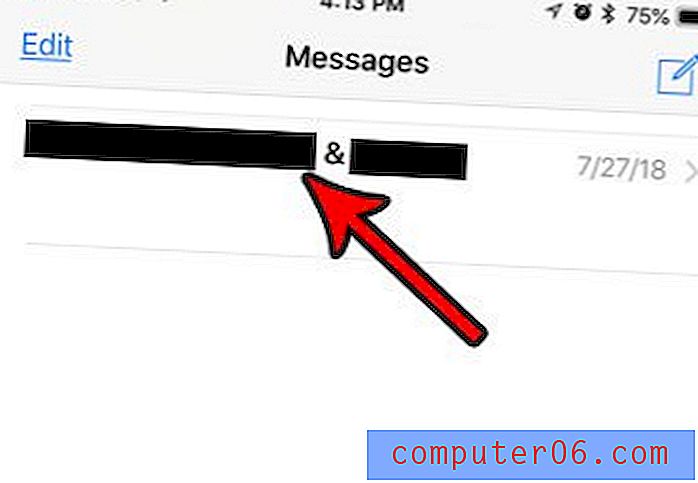
Stap 3: Raak de i- knop aan in de rechterbovenhoek van het scherm.
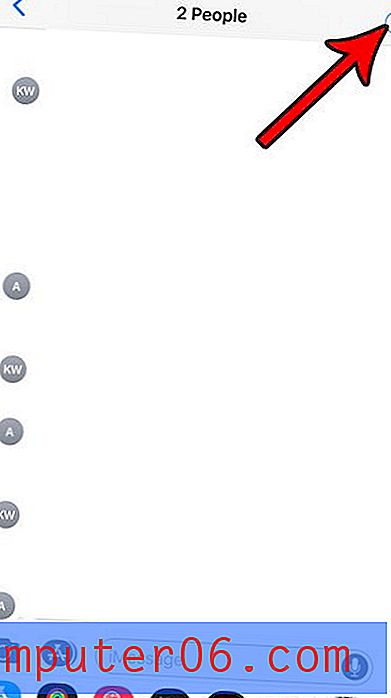
Stap 4: Tik op de knop Contact toevoegen .
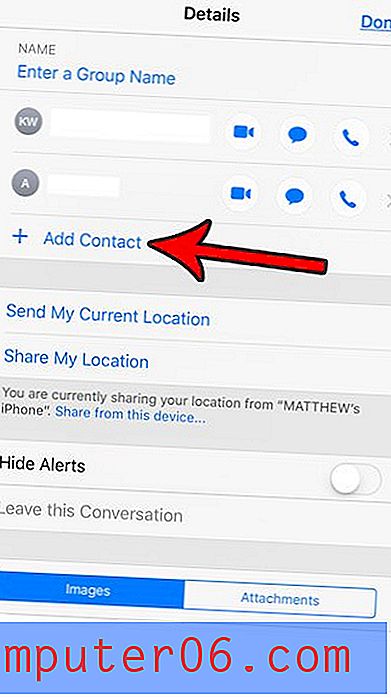
Stap 5: Typ de naam of het telefoonnummer van de contactpersoon in het veld Toevoegen en tik vervolgens op de knop Gereed . Houd er rekening mee dat u op dit moment meer dan één contactpersoon tegelijk kunt toevoegen.
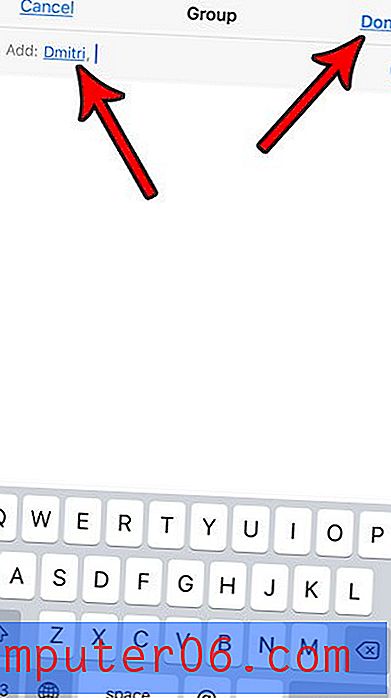
Iemand toevoegen aan een nieuw groepsbericht op een iPhone
Wanneer u een nieuw berichtgesprek maakt dat u vanaf het begin in een groepsbericht wilt maken, is het proces voor het toevoegen van meerdere leden enigszins anders.
Stap 1: Open de Berichten- app.
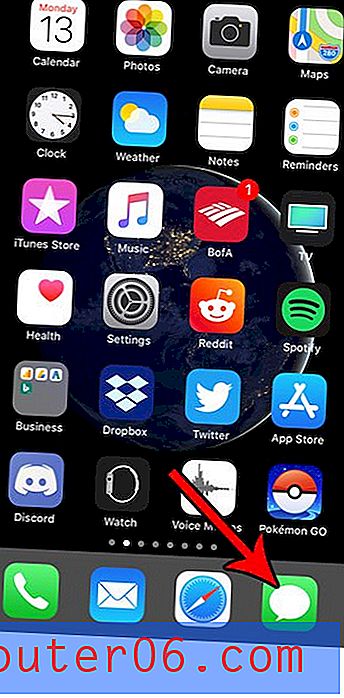
Stap 2: Raak de knop Nieuw aan in de rechterbovenhoek van het scherm.
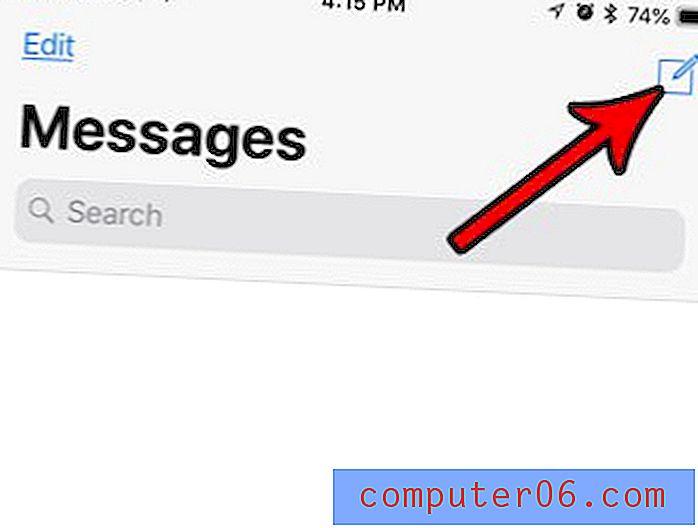
Stap 3: Voeg het eerste contact toe aan het veld Aan, voeg vervolgens nog een contact toe en vervolgens nog een, totdat alle groepsleden zijn opgenomen. Er staat een komma tussen elk contact of telefoonnummer dat deel uitmaakt van het bericht.
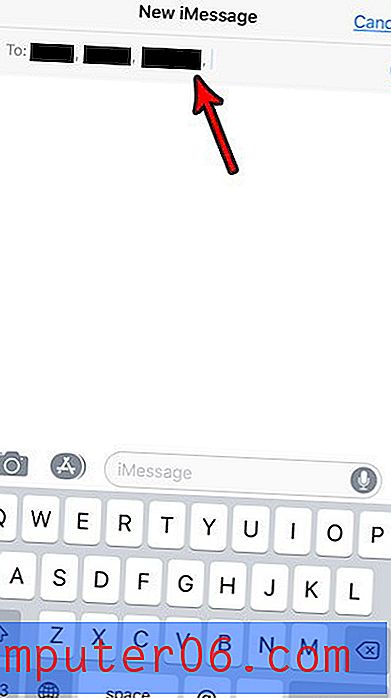
Stap 4: Typ het bericht in het berichtveld en tik vervolgens op de knop Verzenden .
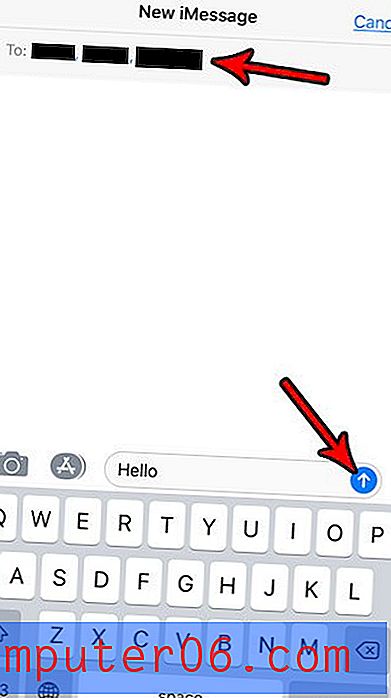
Een groepsgesprekgesprek op een iPhone dempen in iOS 11
Groepsberichten zijn leuk, maar ze kunnen erg actief zijn. Dit kan leiden tot constante waarschuwingen uit het gesprek die afleidend kunnen worden. Gelukkig is het mogelijk om het gesprek te dempen, waardoor deze waarschuwingen worden verborgen.
Stap 1: Open de Berichten- app.
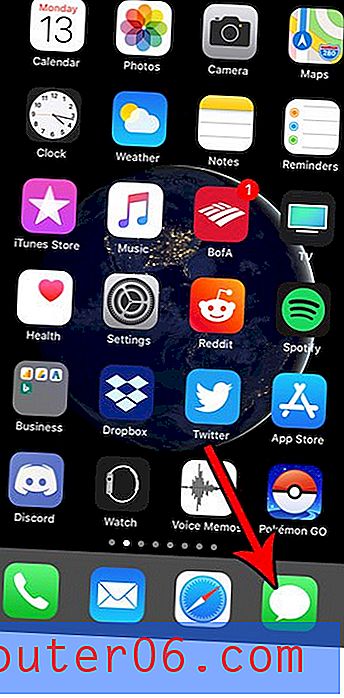
Stap 2: Veeg naar links over het groepsberichtgesprek waarvoor u de waarschuwingen wilt verbergen.
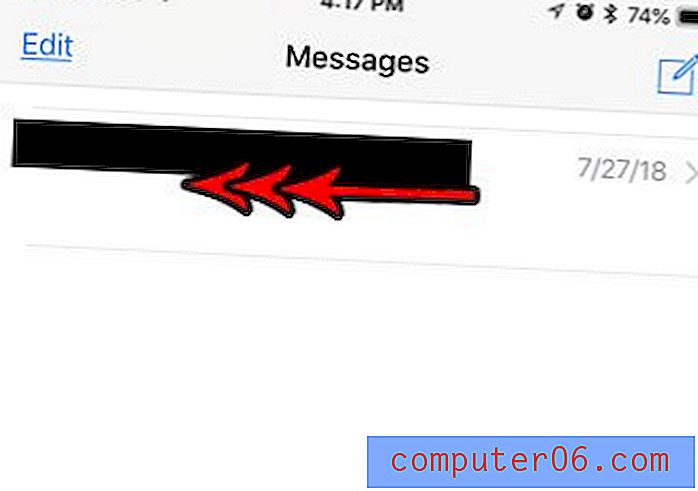
Stap 3: Tik op de knop Waarschuwingen verbergen .
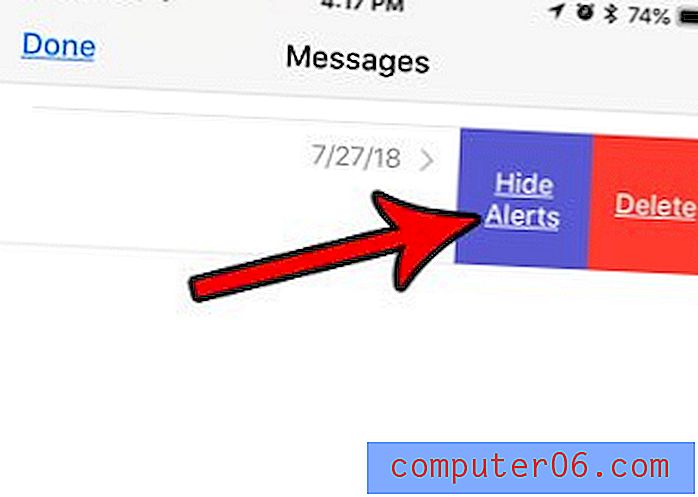
Waarschuwingen voor een groepsbericht op een iPhone zichtbaar maken
Als je de stappen in de vorige sectie hebt gevolgd om waarschuwingen te verbergen, kan het zijn dat je het gesprek mist als je je telefoon niet te vaak controleert. Gelukkig kunt u het dempen van een gesprek ook opheffen.
Stap 1: Open de Berichten- app.
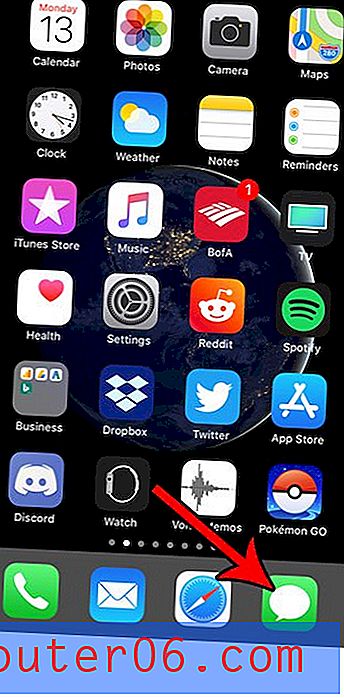
Stap 2: Veeg naar links over het gedempte gesprek. Het heeft een maansikkelpictogram links ervan.
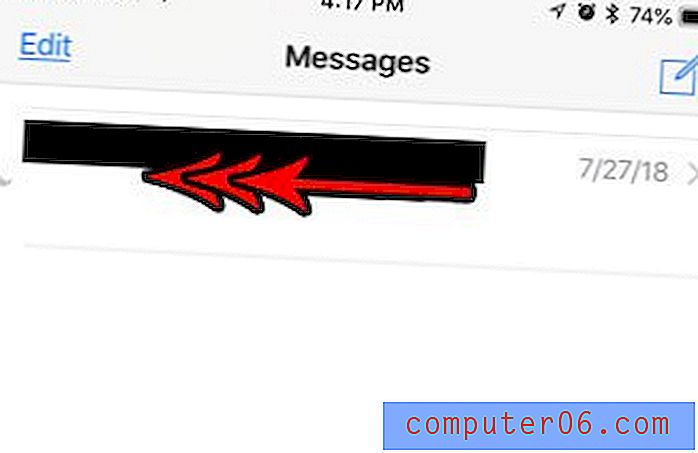
Stap 3: Selecteer de optie Waarschuwingen weergeven .
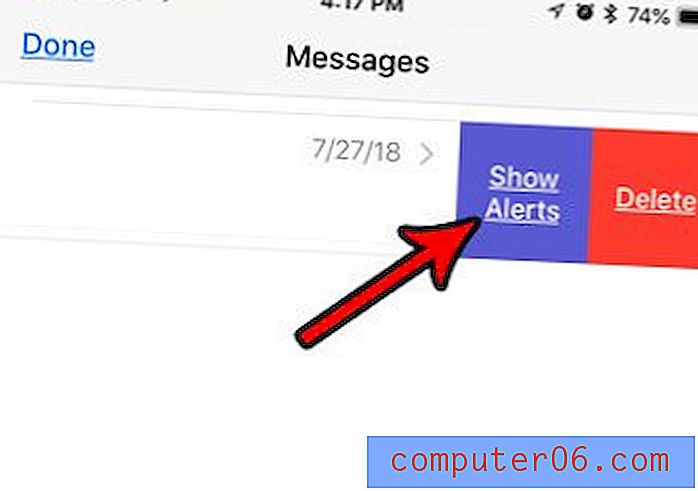
Hoe een contactpersoon in een groepsbericht op een iPhone te blokkeren
De mogelijkheid om contacten te blokkeren is ongelooflijk handig en iOS heeft het op een aantal verschillende locaties op het apparaat geïntegreerd. Een van deze locaties is via het contactmenu toegankelijk in een groepsberichtgesprek. Met de onderstaande stappen kunt u een contactpersoon blokkeren door door het groepsbericht te navigeren.
Stap 1: Open de Berichten- app.
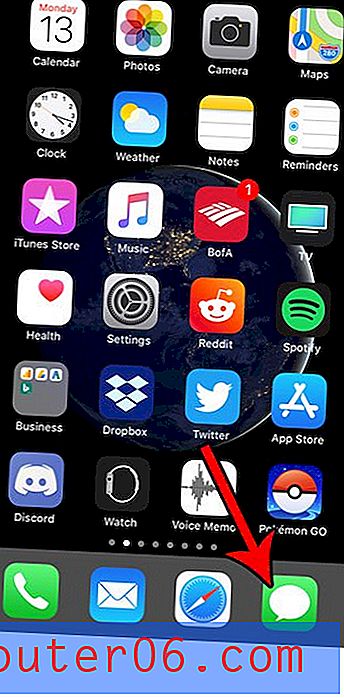
Stap 2: Selecteer het groepsbericht met het contact dat u wilt blokkeren.
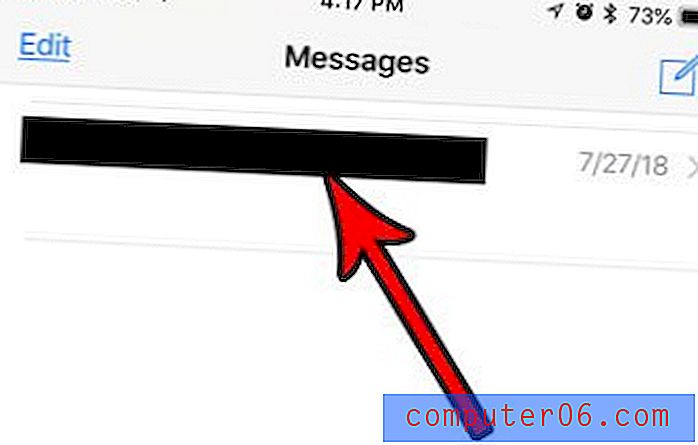
Stap 3: Raak de i- knop aan in de rechterbovenhoek van het scherm.
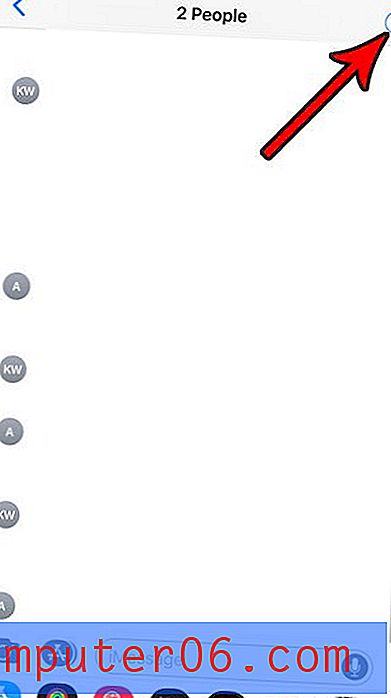
Stap 4: Raak de pijlknop aan de rechterkant van het contact aan om te blokkeren.

Stap 5: Scroll naar beneden en selecteer de optie Blokkeer deze beller .
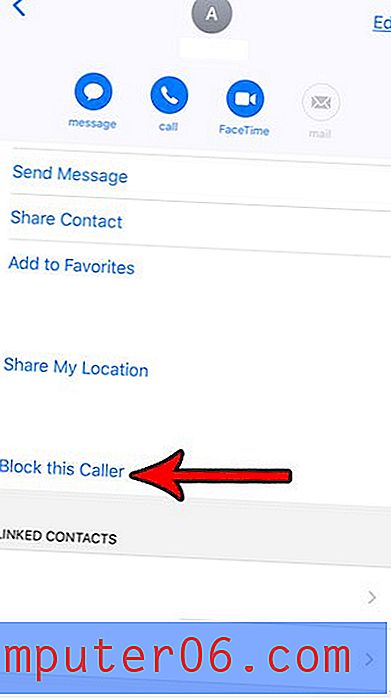
extra notities
- De persoon die u aan het gesprek toevoegt, ziet het gesprek alleen vanaf het punt waarop ze zijn toegevoegd. Ze zullen het oude gesprek niet zien.
- Als een contact wordt toegevoegd aan een gesprek en geen opgeslagen contact is voor andere leden van het groepsbericht, zien die andere leden alleen het telefoonnummer van het contact.
- Als u een persoon toevoegt aan een groepsbericht met een Android-telefoon of geen iMessage gebruikt, worden de berichtbellen groen in plaats van blauw.
- Als u iemand in een groepsberichtgesprek blokkeert, wordt die persoon ook geblokkeerd in andere sms-gesprekken en kunnen ze u niet bellen of FaceTime-gesprekken met u voeren.
- Je kunt alleen nieuwe contacten toevoegen aan een groepsbericht als het groepsbericht een iMessage is.
Hoewel de stappen in dit artikel specifiek zijn gericht op het toevoegen van nieuwe leden aan groepsberichten in iOS 11, is het proces ook vergelijkbaar voor andere versies van iOS.
Zijn er te veel berichtengesprekken in uw Berichten-app en wordt het moeilijk om te navigeren? Ontdek hoe u sms-gesprekken kunt verwijderen en oude gesprekken kunt wissen.



